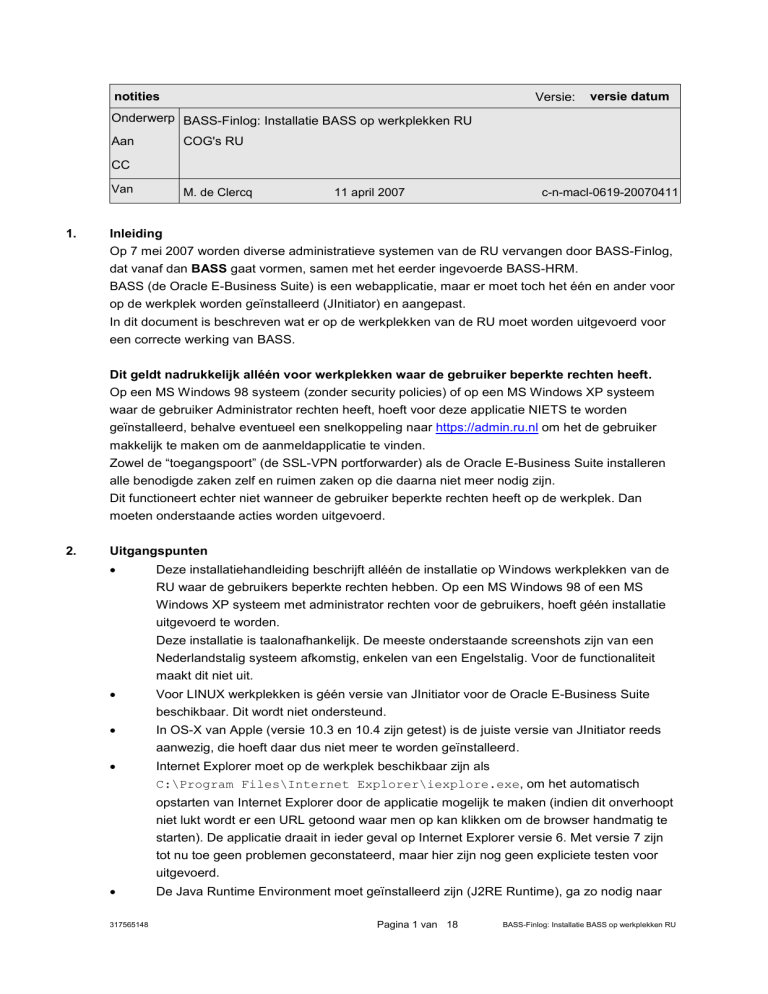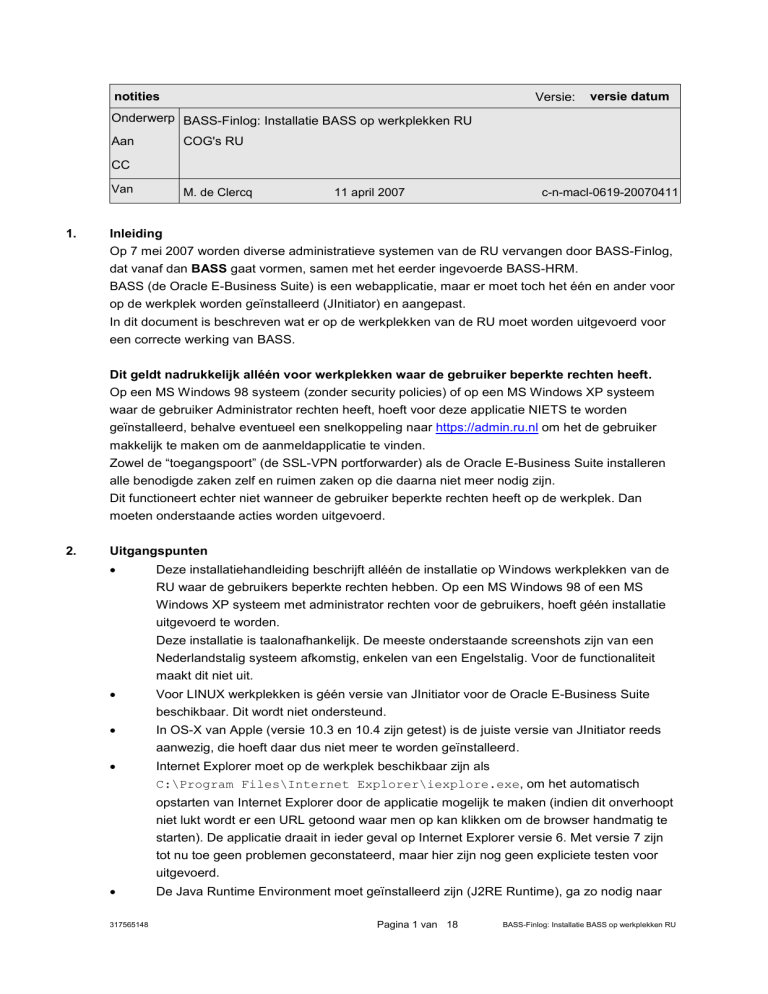
notities
Versie:
versie datum
Onderwerp BASS-Finlog: Installatie BASS op werkplekken RU
Aan
COG's RU
CC
Van
M. de Clercq
11 april 2007
c-n-macl-0619-20070411
macl
1.
Inleiding
Op 7 mei 2007 worden diverse administratieve systemen van de RU vervangen door BASS-Finlog,
dat vanaf dan BASS gaat vormen, samen met het eerder ingevoerde BASS-HRM.
BASS (de Oracle E-Business Suite) is een webapplicatie, maar er moet toch het één en ander voor
op de werkplek worden geïnstalleerd (JInitiator) en aangepast.
In dit document is beschreven wat er op de werkplekken van de RU moet worden uitgevoerd voor
een correcte werking van BASS.
Dit geldt nadrukkelijk alléén voor werkplekken waar de gebruiker beperkte rechten heeft.
Op een MS Windows 98 systeem (zonder security policies) of op een MS Windows XP systeem
waar de gebruiker Administrator rechten heeft, hoeft voor deze applicatie NIETS te worden
geïnstalleerd, behalve eventueel een snelkoppeling naar https://admin.ru.nl om het de gebruiker
makkelijk te maken om de aanmeldapplicatie te vinden.
Zowel de “toegangspoort” (de SSL-VPN portforwarder) als de Oracle E-Business Suite installeren
alle benodigde zaken zelf en ruimen zaken op die daarna niet meer nodig zijn.
Dit functioneert echter niet wanneer de gebruiker beperkte rechten heeft op de werkplek. Dan
moeten onderstaande acties worden uitgevoerd.
2.
Uitgangspunten
Deze installatiehandleiding beschrijft alléén de installatie op Windows werkplekken van de
RU waar de gebruikers beperkte rechten hebben. Op een MS Windows 98 of een MS
Windows XP systeem met administrator rechten voor de gebruikers, hoeft géén installatie
uitgevoerd te worden.
Deze installatie is taalonafhankelijk. De meeste onderstaande screenshots zijn van een
Nederlandstalig systeem afkomstig, enkelen van een Engelstalig. Voor de functionaliteit
maakt dit niet uit.
Voor LINUX werkplekken is géén versie van JInitiator voor de Oracle E-Business Suite
beschikbaar. Dit wordt niet ondersteund.
In OS-X van Apple (versie 10.3 en 10.4 zijn getest) is de juiste versie van JInitiator reeds
aanwezig, die hoeft daar dus niet meer te worden geïnstalleerd.
Internet Explorer moet op de werkplek beschikbaar zijn als
C:\Program Files\Internet Explorer\iexplore.exe, om het automatisch
opstarten van Internet Explorer door de applicatie mogelijk te maken (indien dit onverhoopt
niet lukt wordt er een URL getoond waar men op kan klikken om de browser handmatig te
starten). De applicatie draait in ieder geval op Internet Explorer versie 6. Met versie 7 zijn
tot nu toe geen problemen geconstateerd, maar hier zijn nog geen expliciete testen voor
uitgevoerd.
317565148
De Java Runtime Environment moet geïnstalleerd zijn (J2RE Runtime), ga zo nodig naar
Pagina 1 van 18
BASS-Finlog: Installatie BASS op werkplekken RU
www.java.com/nl om de laatste versie op te halen en te installeren.
3.
Benodigdheden
Voor een probleemloze installatie op de werkplek is het volgende nodig:
4.
Een MS Windows PC met Administrator rechten (indien het om een NT, W2000 of XPwerkplek gaat)
Oajinit.exe: JInitiator versie 1.3.1.14
Deze handleiding
Installatie
1. Log in als administrator
Ga naar de locatie waar u oajinit.exe hebt opgeslagen.
Dubbelklik op “oajinit.exe”
Dit levert het volgende Dos-extractie scherm op:
en vervolgens onderstaand scherm:
Dan wordt de installatie gestart:
317565148
Pagina 2 van 18
BASS-Finlog: Installatie BASS op werkplekken RU
2. Klik op “Next”.
Het kan even duren voordat het volgende scherm verschijnt, waardoor het lijkt of de installatie
‘hangt’. Even geduld a.u.b. dus. Breek het proces vooral niet af!).
3. Klik op “OK” als u bovenstaand scherm krijgt.
Soms verschijnt onderstaande melding:
Dit lijkt niet op een fout te wijzen. Hierna functioneerde JInitiator toch naar behoren.
Er zijn ook situaties gesignaleerd waar oajinit niet geïnstalleerd kon worden, echter zonder enige
foutmelding. Het lijkt er op dat dit te maken heeft met de locatie van oajinit: als dit programma op
een netwerkschijf staat lijkt het niet goed te functioneren. Zekerheid over dit afwijkende gedrag
hebben we momenteel helaas nog niet.
4. Maak een snelkoppeling aan op de locatie waar de snelkoppelingen voor de gebruikers van de
werkplek normaal gesproken worden geplaatst (bijv. op het bureaublad) die verwijst naar
https://admin.ru.nl:
317565148
Pagina 3 van 18
BASS-Finlog: Installatie BASS op werkplekken RU
Na een klik op “Volgende” kunt u de snelkoppeling de naam BASS geven:
Klik vervolgens op “Voltooien” en zorg ervoor dat alle gebruikers van de Oracle E-Business
Suite op deze PC deze snelkoppeling krijgen.
317565148
Pagina 4 van 18
BASS-Finlog: Installatie BASS op werkplekken RU
5. Zet in de beveiligingsopties van Internet Explorer: menu “Extra | Internetopties:
in het tabblad Beveiliging:
voor het “Lokaal intranet” via een klik op de knop “Aangepast niveau” de ActiveX setting
"ActiveX besturingselementen zonder handtekening downloaden" op "Inschakelen":
317565148
Pagina 5 van 18
BASS-Finlog: Installatie BASS op werkplekken RU
Deze besturingselementen hoeven alleen vanaf *.uci.kun.nl en *.uci.ru.nl te worden
toegestaan.
Dit kan worden ingesteld via de knop “Websites” op bovenstaand scherm. Hierna kunt u via de
knop “Geavanceerd” op onderstaand scherm:
317565148
Pagina 6 van 18
BASS-Finlog: Installatie BASS op werkplekken RU
aangeven dat websites uit het domein eindigend op .uci.kun.nl kunnen worden vertrouwd:
Zorg ervoor dat deze setting voor álle gebruikers van de Oracle E-Business Suite op deze PC
wordt gezet.
6. Indien het een PC met MS Windows XP Servicepack 2 betreft: zorg er voor dat pop-ups van
*.uci.kun.nl en *.uci.ru.nl in Internet Explorer permanent worden toestaan via de
menuoptie “Extra | Pop-upblokkering | Instellingen van pop-upblokkering):
317565148
Pagina 7 van 18
BASS-Finlog: Installatie BASS op werkplekken RU
Zorg ervoor dat deze setting voor álle gebruikers van de Oracle E-Business Suite op deze PC
wordt gezet.
7. Zorg ervoor dat zowel in MS Excel áls in MS Word “Visual Basic projecten” kunnen worden
uitgevoerd om export van gegevens uit Oracle naar Excel en Word mogelijk te maken:
Ga in Word, resp. in Excel via de menuopties ”Extra | Macro | Beveiliging”:
naar het Tabblad “Betrouwbare bronnen”.
Vink daar de optie “Toegang to visual basic project vertrouwen” aan:
317565148
Pagina 8 van 18
BASS-Finlog: Installatie BASS op werkplekken RU
Dit moet in béide applicaties apart worden ingesteld!
Dit scherm kan overigens ook worden bereikt via het menu “Extra | Opties en dan de knop
“Macrobeveiliging” op het tabblad “Beveiliging”:
Zorg ervoor dat deze setting voor álle gebruikers van de Oracle E-Business Suite op deze PC
wordt gezet.
8. Schakel de JAR caching uit, omdat deze in het profiel wordt opgeslagen dat daardoor in korte
tijd volloopt:
317565148
ga naar Start – Instellingen - Configuratiescherm
Pagina 9 van 18
BASS-Finlog: Installatie BASS op werkplekken RU
dubbelklik “JInitiator 1.3.1.14”
ga naar het tabblad “Cache”:
Klik op de knop “Clear JAR Cache”, indien er op deze PC al eerder van JInitiator
1.3.1.14 gebruik is, om de eventueel bestaande cache-files te verwijderen.
haal het vinkje voor “Enable JAR Caching” weg:
Zorg ervoor dat ook deze setting voor álle gebruikers van de Oracle E-Business
Suite op deze PC wordt gezet.
317565148
Pagina 10 van 18
BASS-Finlog: Installatie BASS op werkplekken RU
9. Neem in de ‘hosts-file’, C:\WINDOWS\system32\drivers\etc\hosts de volgende regels
op:
127.0.0.1
127.0.0.1
127.0.0.1
127.0.0.1
127.0.0.1
127.0.0.1
127.0.0.1
COTOPAXI.uci.ru.nl
ADATARA.uci.ru.nl
AUGUSTINE.uci.ru.nl
AMAK.uci.kun.nl
ADAGDAK.uci.kun.nl
ATKA.uci.kun.nl
KATMAI.uci.kun.nl
Nb.: let op het verschil tussen “ru” in de eerste drie entries en “kun” in de laatste vier!
Op een Mac moet dit in het bestand /etc/hosts gebeuren
Op een Windows 98 systeem hoeft niets aan het LMHOSTS bestand toegevoegd te
worden. Op een Windows XP systeem waar de gebruikers administrator rechten hebben
zijn deze regels in het hosts bestand dit niet nodig. De SSL-VPN portforwarder voegt dan
zelf de benodigde regels toe en ruimt die na afloop weer op.
De werkplek is nu gereed voor het gebruik van BASS.
317565148
Pagina 11 van 18
BASS-Finlog: Installatie BASS op werkplekken RU
5.
Gebruikershandleiding
Dit hoofdstuk beschrijft hoe men op de applicatie moet inloggen en laat zien welke schermen uw
gebruikers daarbij tegenkomen. Dit onderdeel is in de diverse gebruikerstrainingen behandeld en is
ook in (in een iets aangepaste vorm) het trainingsmateriaal opgenomen dat hen bij de trainingen is
verstrekt. Hier is het ter info toegevoegd, zodat u weet wat uw gebruikers te zien (kunnen) krijgen
wanneer zij aanloggen aan de applicatie.
Nb.:
deze applicatie is alleen gecontroleerd op de juiste werking op MS Windows 98 en MS
Windows XP systemen. Op andere besturingssystemen wordt de werking niet
gegarandeerd!
Log in op de toegangspoort tot BASS: https://admin.ru.nl met uw U-nummer en uw
universitaire wachtwoord (Zie www.ru.nl/wachtwoord voor verdere informatie
hieromtrent. Wanneer u uw wachtwoord niet meer weet, kijk dan onder “problemen” voor
het adres van uw lokale ondersteuner bij wie u een nieuw wachtwoord kunt aanvragen).
De URL van de toegangspoort is op de meeste werkplekken te vinden via de snelkoppeling “BASS” op het bureaublad.
Deze toegangspoort verleent alleen medewerkers van de RU toegang tot het netwerksegment waar BASS is geïnstalleerd.
Bij “Login Service” kan “default” worden gekozen, zolang er maar één optie beschikbaar is: de RU
LDAP-service. Indien er meerdere beschikbaar komen moet de RU LDAP-service expliciet worden
gekozen.
317565148
Pagina 12 van 18
BASS-Finlog: Installatie BASS op werkplekken RU
Kies hierna het juiste menu:
Nb.: dit is slechts een voorbeeld. Het scherm zal geregeld wijzigen, er kunnen menu-items
bijkomen en teksten worden aangepast naar gelang er meer of andere omgevingen beschikbaar
komen.
Het inloggen verloopt voor alle omgevingen echter op dezelfde wijze.
Nadat u bent ingelogd op de toegangspoort kan het zijn dat u de eerste maal de volgende melding
krijgt:
Klik hier op “Always”, zodat u deze melding in het vervolg niet meer krijgt.
317565148
Pagina 13 van 18
BASS-Finlog: Installatie BASS op werkplekken RU
Hierna zal de volgende melding verschijnen:
Klik ook hier op “Always” om deze melding in het vervolg niet meer te krijgen.
Hierna verschijnt het volgende scherm:
Indien er om de één of andere reden géén nieuw
browservenster wordt geopend, moet u zelf de URL
die in nevenstaand scherm staat
(http://cotopaxi.uci.ru.nl:8000/oa_servlets/AppsLogin)
in de adresregel van een browservenster zetten. Dit
moet op een Apple MacIntosh systeem altijd met de
hand worden uitgevoerd.
Hier hoeft u (verder) geen actie op te ondernemen.
317565148
Pagina 14 van 18
BASS-Finlog: Installatie BASS op werkplekken RU
Indien u een Windows XP werkplek heeft met Service Pack 2 zal u de eerste maal dat u deze
applicatie op uw werkplek gebruikt worden gevraagd om een certificaat te accepteren van Nortel
Networks:
Kies in dit scherm voor “Meer opties” en vervolgens voor “Altijd software van Nortel Networks
uitvoeren”:
De volgende keer zult u deze vraag op dezelfde werkplek niet meer krijgen.
317565148
Pagina 15 van 18
BASS-Finlog: Installatie BASS op werkplekken RU
Log nu aan op de Oracle E-Business Suite:
Gebruik hiervoor wederom uw U-nummer en uw (initiële) Oracle wachtwoord.
Dit wachtwoord moet metéén worden gewijzigd in een veilig wachtwoord (zie voor tips hiervoor
www.ru.nl/wachtwoord, onder “Wachtwoord policy”).
Helaas kan Oracle (nog) geen gebruik maken van centrale authenticatie. Daarom moet u hier
nógmaals inloggen.
Na een geslaagde login verschijnen de Oracle menu-opties waartoe u bent geautoriseerd.
Bij de eerste maal dat u BASS gebruikt op een PC wordt u gevraagd om het gebruik van Java toe
te staan:
Klik bij deze vraag “Grant always” aan, dan wordt de vraag in het vervolg niet meer gesteld.
317565148
Pagina 16 van 18
BASS-Finlog: Installatie BASS op werkplekken RU
Als BASS-HRM enige tijd niet wordt gebruikt, verschijnt een waarschuwing op het scherm dat de
verbinding wordt verbroken, tenzij op “Refresh Connection” wordt geklikt:
317565148
Pagina 17 van 18
BASS-Finlog: Installatie BASS op werkplekken RU
U kunt op uw werkplek helaas níet tegelijk van meerdere Oracle omgevingen gebruik maken.
Indien u dit toch doet krijgt u bij de tweede sessie onderstaande foutmelding te zien. De verbinding
met de tweede Oracle omgeving zal dan niet functioneren!
Indien u nevenstaande melding krijgt: sluit dan
eerst de Oracle applicatie af en klik vervolgens
op de knop “Stop Port Forwarder”. Hierna kunt
u wel voor de andere omgeving kiezen.
317565148
Pagina 18 van 18
BASS-Finlog: Installatie BASS op werkplekken RU